世界之窗浏览器拦截及屏蔽广告的图文操作
时间:2022-10-26 13:19
你们知道世界之窗浏览器拦截及屏蔽广告的相关操作吗?下文小编就讲解了关于世界之窗浏览器拦截及屏蔽广告的操作方法,相信对大家会很有帮助哦。
世界之窗浏览器拦截及屏蔽广告的图文操作
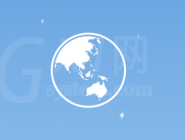
一、在电脑桌面“世界之窗浏览器”程序图标上双击鼠标左键,将其打开运行。如图所示;
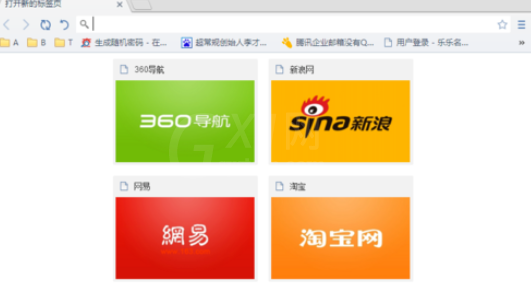
二、在打开的浏览器界面,点击右上角的“菜单”图标选项。如图所示;
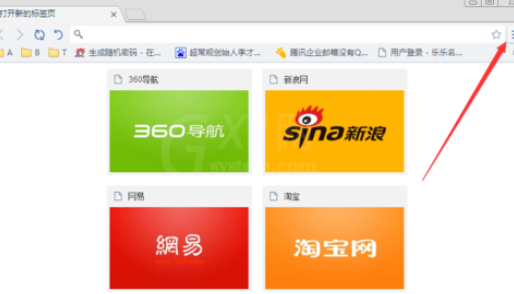
三、在弹出的菜单选项中,点击“设置”命令选项。如图所示;
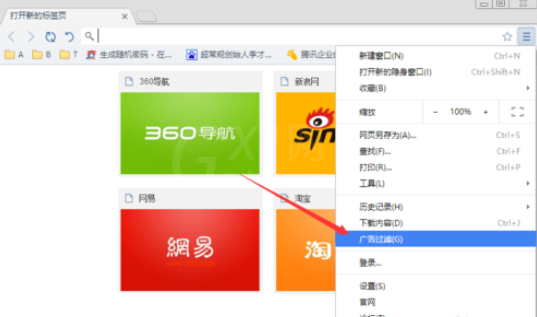
四、点击“设置”命令选项后,这个时候会弹出浏览器“设置”对话框。如图所示;
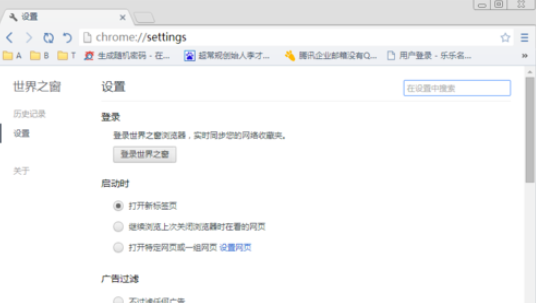
五、“设置”对话框中,在“广告过滤”选项下看到默认选择的为“仅拦截弹出窗口”选项。如图所示;
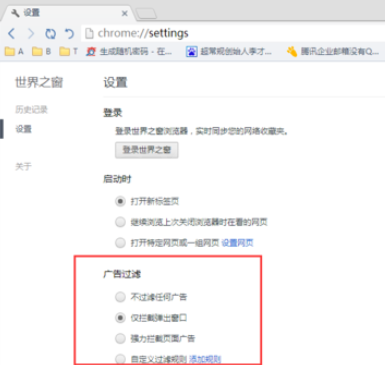
六、我们将其选择为“强力拦截页面广告”选项。如图所示;
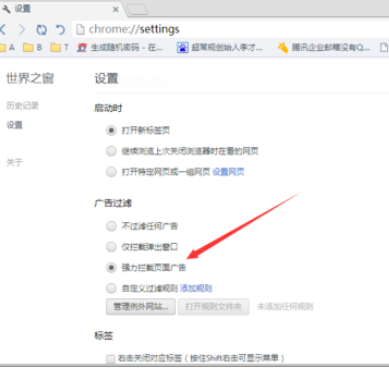
各位小伙伴们,看完上面的精彩内容,都清楚世界之窗浏览器拦截及屏蔽广告的图文操作了吧!



























